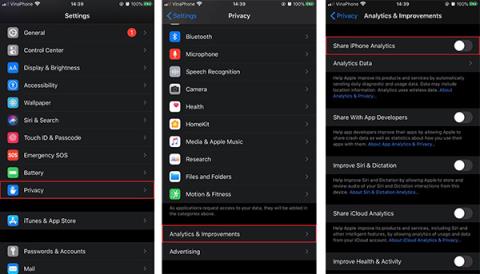Ако притежавате iPhone, вероятно знаете, че има много скрити функции , настройки по подразбиране от производителя, работещи във фонов режим в операционната система на устройството. Някои настройки са наистина ненужни и можете да ги изключите.
По-долу са функциите, които можете да изключите, без това да повлияе на използваемостта на устройството.
1. Анализирайте iPhone
iPhone Analytics изпраща информацията за вашия телефон до Apple, което причинява някои проблеми със сигурността. Apple събира тези данни, за да подобри своите услуги, но много хора смятат, че тяхната информация е много по-важна от новите подобрения на iPhone.
За да изключите тази функция, щракнете върху Settings > Privacy > Analytics & Improvements > Turn off Share iPhone Analytics

Изключете анализа на iPhone
2. iCloud Analytics
iCloud Analytics, подобно на iPhone Analytics, е функция, която помага на Apple да подобри своите услуги. Siri е една от функциите, при които iCloud Analytics изпраща информация обратно на Apple. Ако не искате да споделяте тези неща с Apple, тази функция също може лесно да бъде изключена.
Тази функция също е изключена на същата страница като iPhone Analytics. Просто трябва да отидете в Настройки > Поверителност > Анализ и подобрения > Изключване на споделянето на iCloud Analytics (Споделяне на iCloud Analytics)

Изключете iCloud analytics
3. Важно местоположение
Като предоставите на вашия iPhone достъп до значими местоположения, вашият телефон може да предостави информация за важни за вас места в приложенията Карти и Снимки. Когато стигнете до раздела Важни местоположения, ще видите списък с места, на които сте били, доста изненадващо и малко досадно, нали? За да създаде този списък, iPhone проследява и записва навсякъде, където отидете, което означава използване на GPS.
Тази функция е малко трудна за намиране, защото е скрита под много слоеве от менюта. Отидете на Настройки > Поверителност > Услуги за местоположение > Системни услуги > Изключване на значими местоположения.

Изключете режима за местоположение на ключове
4. Съберете нови данни
В секцията Парола и акаунти има функция, наречена Извличане на нови данни. Щракнете тук и ще видите още няколко опции. Ако е зададено Push, телефонът непрекъснато проверява дали се е случило нещо ново. Тази функция изразходва много батерия. Ако това е работен телефон, Push е добър избор. Автоматичното събиране на данни също е добра функция. Можете да изберете да събирате данни с течение на времето или да го направите ръчно.
Тази функция се намира в Settings > Password & Accounts > Fetch New Data.

Съберете нови данни
5. Ненужни системни услуги
В System Services ще намерите много функции, които използват вашето местоположение. Някои наистина полезни приложения са Find My iPhone и Emergency Calls & SOS.
Трябва обаче да изключите следните функции, защото те наистина нямат твърде много ежедневни ефекти:
- Калибриране на компаса
- HomeKit
- Сигнали, базирани на местоположение
- Apple реклами, базирани на местоположение
- Предложения, базирани на местоположение
- Задаване на часова зона
6. Проследяване на реклами
Според Apple това е услуга, която ви помага да получавате повече реклами, които отговарят на вашите интереси. Тази функция ще позволи на рекламодателите да проследяват поведението ви в различни сайтове и да предоставят реклами въз основа на събраната информация. Тази функция не може да бъде изключена напълно, но може да бъде ограничена. Обърнете внимание, че дори изключването му няма да намали броя на рекламите, а само ще ограничи точността на рекламите, насочени към вас.
Функцията за ограничаване на рекламите не е активирана по подразбиране. За да го включите, отидете на Настройки > Поверителност > Реклама > Включване на ограничаване на проследяването на рекламите.

Активирайте ограниченията за проследяване на реклами